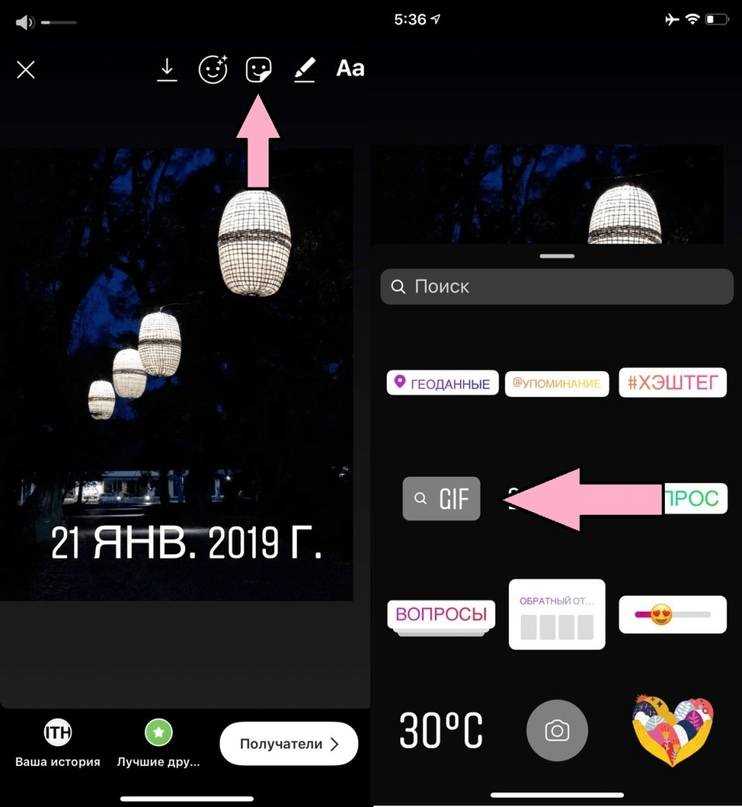
Инстаграм – это популярная социальная сеть, где пользователи делятся своими фото и видео. Одной из самых популярных функций Инстаграм являются Stories – краткие видео или фото, которые исчезают через 24 часа. Чтобы сделать свою историю более яркой и привлекательной, многие пользователи добавляют в нее GIF-анимацию. В этой статье мы расскажем, как создать GIF для Stories в Инстаграме.
Первым шагом для создания GIF-анимации для Инстаграма нужно выбрать подходящую программу или онлайн-сервис. Существует множество сервисов, которые позволяют создать GIF из фото или видео. Некоторые из них бесплатные, а некоторые предлагают дополнительные функции за деньги. Выберите тот вариант, который подходит вам больше всего.
После выбора сервиса, вам потребуется изображение или видео, из которого вы хотите создать GIF-анимацию. Если у вас уже есть готовое изображение или видео, загрузите его на выбранный вами сервис. Если же у вас нет готового материала, вы можете создать его с помощью камеры вашего смартфона или фотоаппарата.
Как создать GIF для Stories в Instagram: пошаговая инструкция
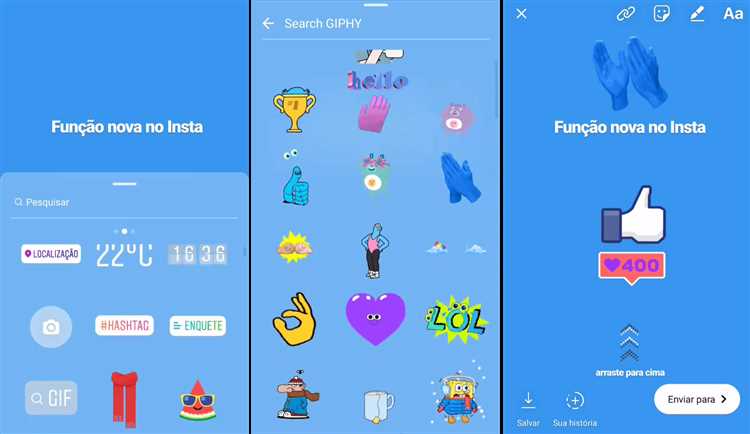
Создание GIF для Stories в Instagram может быть очень полезным для увеличения вовлеченности пользователей и придания вашим историям уникального вида. В этой пошаговой инструкции мы расскажем, как легко и быстро создать GIF и добавить его в свои истории.
Шаг 1: Найдите подходящий контент.
Прежде чем начать создавать GIF, необходимо найти подходящий контент, который вы хотите превратить в GIF. Это может быть видео или серия фотографий, которые вы хотите объединить в анимацию. Помните, что GIF-файл должен быть довольно коротким и не содержать сложных эффектов, чтобы он хорошо работал в историях Instagram.
Шаг 2: Используйте онлайн-инструменты для создания GIF.
Если у вас нет специального программного обеспечения для создания GIF, вы можете воспользоваться онлайн-инструментами, которые позволяют легко и быстро создать GIF из выбранного контента. Некоторые из популярных онлайн-инструментов включают Giphy, Ezgif и Make A GIF. Загрузите свои выбранные видео или фотографии в инструмент, настройте параметры анимации (такие как скорость и размер) и сохраните готовый GIF.
Шаг 3: Загрузите GIF в свои истории в Instagram.
Когда ваш GIF готов, вы можете загрузить его в свои истории в Instagram. Откройте приложение Instagram, нажмите на иконку камеры в левом верхнем углу, чтобы открыть режим создания историй, и выберите опцию «Фото/Видео». Затем найдите ваш сохраненный GIF на устройстве и добавьте его в историю. Вы также можете добавить текст, эмодзи и другие элементы дизайна, чтобы сделать вашу историю еще более привлекательной.
Создание GIF для Stories в Instagram — это простой способ добавить креативность и оригинальность к вашим историям. Следуйте этой пошаговой инструкции, и вы сможете создавать уникальные и захватывающие GIF, которые привлекут внимание ваших подписчиков.
Выбор и подготовка изображения для GIF
Прежде всего, для создания GIF для Stories в Instagram необходимо выбрать подходящее изображение. Оно должно быть выразительным, привлекательным и легко узнаваемым. Чем ярче и интереснее изображение, тем больше шансов, что ваш GIF будет привлекать внимание пользователей.
Подготовка изображения для GIF также играет важную роль. Необходимо учесть, что GIF имеет ограничения по размеру и цветовой палитре. Поэтому перед созданием GIF рекомендуется оптимизировать изображение, уменьшить его размер и выбрать палитру, соответствующую требованиям Instagram.
- Уменьшение размера изображения: Используйте специальные программы или онлайн-инструменты для уменьшения размера изображения без значительной потери качества.
- Оптимизация палитры: Выберите палитру с ограниченным количеством цветов, чтобы избежать растекания и нечеткости цветов в GIF.
Помимо этого, выбор и подготовка изображения для GIF в Instagram может включать в себя дополнительные шаги, такие как обрезка и редактирование изображения для достижения желаемого эффекта или добавление текста или эмодзи.
Создание GIF с использованием онлайн-инструментов
Если вы хотите создать GIF-анимацию для Stories в Instagram, но не имеете опыта в использовании мощных графических редакторов, не беспокойтесь! Существуют онлайн-инструменты, которые позволяют вам легко и быстро создать свои собственные GIF-изображения без необходимости устанавливать дополнительное программное обеспечение.
Один из самых популярных онлайн-инструментов для создания GIF — это GIPHY. Этот сервис позволяет загрузить свои изображения или видео, нарезать его по необходимым кадрам и добавить различные эффекты и текст. Вы также можете воспользоваться уже готовыми GIF-изображениями из огромной библиотеки GIPHY.
Для создания GIF с помощью GIPHY, просто зайдите на их веб-сайт и нажмите кнопку «Create» в правом верхнем углу страницы. Выберите источник для создания GIF — либо загрузите свои изображения или видео, либо выберите готовое GIF из библиотеки. Далее вы можете нарезать кадры, добавить эффекты и текст, а также настроить параметры анимации. После завершения работы, нажмите кнопку «Create GIF» и сохраните его на вашем устройстве. Теперь вы можете загрузить свой GIF в Stories в Instagram!
Также существуют и другие онлайн-инструменты, такие как MakeAGIF, Ezgif и Canva, которые также предлагают простые способы создания GIF-изображений для использования в Instagram Stories. Выберите тот, который наиболее удобен для вас, и воплощайте свои творческие идеи в GIF формате!
Редактирование GIF для улучшения эффекта
После того как вы создали GIF, возможно, вы захотите внести некоторые изменения, чтобы улучшить его эффект. Существует несколько способов редактирования GIF, которые помогут вам достичь нужного результата.
1. Изменение размера: Если ваш GIF слишком большой или маленький для отображения в Instagram Stories, вы можете изменить его размер. В большинстве случаев вам потребуется уменьшить размер, чтобы GIF был удобочитаемым. Для этого вы можете использовать специальные онлайн-инструменты для изменения размера GIF.
2. Кадрирование: Иногда возникает необходимость обрезать GIF, чтобы убрать ненужные элементы или сфокусироваться на определенной части изображения. Используйте онлайн-редакторы GIF для вырезания лишних частей и создания более яркого и эффективного GIF.
3. Добавление текста и эффектов: Чтобы сделать ваш GIF более наглядным и интересным, попробуйте добавить текст или различные эффекты, такие как фильтры, наложение изображений и прозрачность. Эти изменения помогут вашему GIF выделиться и привлечь больше внимания.
Создание и редактирование GIF — это забавный способ расширить возможности вашего контента в Instagram Stories. Улучшайте эффект вашего GIF с помощью изменения размера, кадрирования и добавления текста и эффектов, и делитесь своим творением с вашими подписчиками!
Сохранение и загрузка GIF на Instagram
Сохранение и загрузка GIF-анимаций на Instagram процесс относительно простой. Возможны два варианта загрузки: использование сторонних приложений или загрузка GIF прямо из фотогалереи.
Загрузка GIF с помощью сторонних приложений
Существует множество приложений для создания и редактирования GIF-анимаций, которые позволяют вам создать уникальные и оригинальные анимации. Некоторые из самых популярных приложений включают GIPHY, GIF Maker и Boomerang.
- Скачайте и установите приложение GIF на свой смартфон или планшет.
- Откройте приложение и выберите опцию создания нового GIF.
- Загрузите видео или серию фотографий, которые вы хотите превратить в GIF.
- Создайте и настройте GIF, добавляя фильтры, эффекты и стикеры.
- Сохраните GIF на своем устройстве.
- Откройте Instagram и перейдите на вкладку Stories.
- Выберите опцию загрузки из галереи и выберите ранее сохраненный GIF.
- Поправьте размер и позицию GIF в кадре и опубликуйте его.
Загрузка GIF из фотогалереи
Если у вас уже есть GIF-анимация в фотогалерее вашего устройства, вы также можете легко загрузить ее на Instagram.
- Откройте Instagram и перейдите на вкладку Stories.
- Выберите опцию загрузки из галереи.
- Выберите GIF, который вы хотите загрузить, и нажмите «Далее».
- Поправьте размер и позицию GIF в кадре и опубликуйте его.
Важно помнить, что некоторые старые версии Instagram могут не поддерживать загрузку GIF-анимаций. Убедитесь, что у вас установлена последняя версия приложения и обновите его при необходимости, чтобы использовать данную функцию.
Настройка и добавление GIF в Stories
Instagram предоставляет возможность добавлять GIF в Stories, чтобы сделать их более интересными и привлекательными для зрителей. Чтобы настроить и добавить GIF в свою историю, следуйте следующим шагам:
1. Настройка GIF
Прежде чем начать добавлять GIF в Stories, необходимо убедиться, что этот параметр включен в настройках Instagram. Для этого нужно открыть свой профиль, нажать на значок «три полоски» в правом верхнем углу экрана и выбрать пункт «Настройки». Затем прокрутите вниз и найдите раздел «Аккаунт». В этом разделе включите опцию «Разрешить доступ к GIF».
2. Добавление GIF в Stories
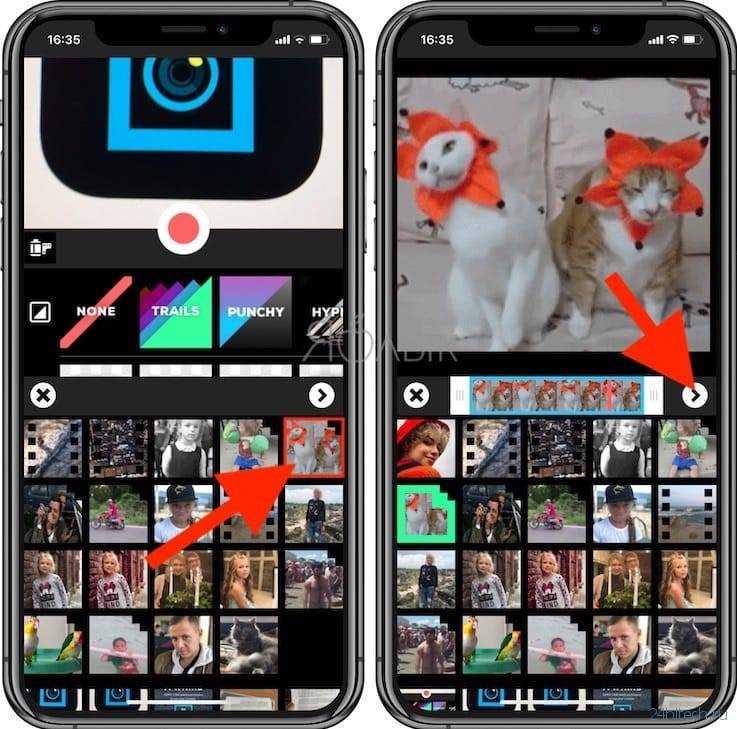
После того как настройка GIF включена, можно приступить к добавлению GIF в свои истории. Для этого нужно открыть приложение Instagram на своем устройстве и перейти в раздел «Stories», нажав на символ «+» или сверху экрана или свайпнув вправо. Затем сделайте фото или видео, которые хотите опубликовать в вашей истории, и нажмите на значок GIF, который находится в левом верхнем углу экрана, под панелью инструментов.
3. Поиск и выбор GIF
После того как вы нажали на значок GIF, откроется окно поиска GIF. В этом окне вы можете ввести ключевые слова или фразы, связанные с тематикой вашей истории, чтобы найти подходящее GIF. Instagram предлагает как популярные и актуальные GIF, так и конкретные запросы, которые вы вводите. Выберите нужный GIF, нажав на него, и он автоматически добавится к вашей истории.
4. Редактирование GIF
После того как GIF добавлен в вашу историю, вы можете отредактировать его по своему усмотрению. Вы можете изменить его размер, переместить, повернуть или изменить прозрачность. Для этого просто используйте движения пальцами на экране, чтобы изменить позицию и размер GIF. После того как вы завершили редактирование, нажмите на значок «Следующий» в правом нижнем углу экрана. Теперь ваша история с GIF готова к публикации!
Результат: привлекательный GIF в вашем профиле Instagram
Теперь, когда вы освоили создание GIF-изображений для Stories в Instagram, у вас есть возможность украсить свой профиль привлекательными и оригинальными анимационными картинками.
Благодаря этой инструкции, вы овладели основными навыками создания GIF изображений с помощью различных инструментов. Теперь вы знаете, каким образом можно настроить параметры и эффекты, добавить текст или фильтры, а также как сохранить готовое изображение в формате GIF.
Не ограничивайте свою фантазию и экспериментируйте с разными инструментами и эффектами. Создавайте свои уникальные GIF-изображения, которые помогут вам выделиться среди других пользователей Instagram.
Помните, что GIF-изображения обладают большой популярностью в социальных сетях, таких как Instagram. Они привлекают внимание пользователей и могут служить отличным способом продвижения вашего аккаунта или бренда.
Так что не бойтесь экспериментировать, улучшать свои навыки и создавать превосходные GIF-изображения для Stories в Instagram!
